Imprimante uniquement une demi-page verticalement sur Windows PC

- 1244
- 141
- Victor Charpentier
Votre imprimante imprime-t-elle seulement la moitié du document? Parfois, les imprimantes peuvent imprimer seulement la moitié d'une page en raison de certains bugs et des pépins tout en produisant à nouveau des impressions normales après un redémarrage. Mais, si l'imprimante imprime une demi-pages encore et encore, même avec plusieurs documents, c'est un problème que vous ne devriez pas négliger.
Table des matières
- Correction 1 - Vérifiez le niveau de l'encre
- Correction 2 - Réinitialiser l'imprimante
- Correction 3 - Résoudre le différend de taille
- Correction 4 - Retirez le conducteur de l'imprimante et réinstallez-le
- Fix 5 - Redémarrer le service de spouleur d'imprimante
Correction 1 - Vérifiez le niveau de l'encre
Vérifiez le niveau de l'encre dans les cartouches d'imprimante. Habituellement, lorsque la couleur devient vide, l'imprimante produit ces images à moitié cuites.
Il existe certaines façons de vérifier le niveau de l'encre. Si vous utilisez une imprimante commerciale, vous pouvez voir directement le statut d'encre sans même toucher l'imprimante.

Sinon, pour les modèles bas de gamme, vous pouvez utiliser les logiciels d'imprimante comme HP intelligent Pour vérifier le niveau de l'encre.
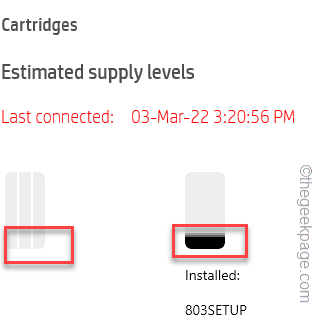
De plus, testez si la cartouche d'encre a expiré. Les cartouches expirées peuvent également causer ce problème. Si vous utilisez une telle imprimante, alors testez en remplaçant les cartouches d'encre.
Correction 2 - Réinitialiser l'imprimante
Avant de sauter dans le côté logiciel de la solution, essayez ces étapes simples pour réinitialiser l'imprimante.
1. Allumez l'imprimante, si ce n'est pas déjà.
2. Attendez que l'imprimante s'installe (quelques secondes).
2. Ensuite, déconnectez soigneusement le cordon d'alimentation de l'imprimante de l'arrière.
3. Ensuite, débranchez-le de la prise murale.
4. Attendez une minute complète.
5. Après cela, branchez le cordon d'alimentation dans la prise murale.
6. Ensuite, reconnectez le câble d'alimentation à l'imprimante.
7. Utilisez l'interrupteur sur l'imprimante pour activer l'imprimante, s'il ne s'allume pas automatiquement.
Attendez qu'il se réinitialise et l'imprimante est prête à réutiliser. Essayez de l'imprimer à nouveau.
Correction 3 - Résoudre le différend de taille
Peut-être que l'imprimante est définie pour imprimer la mauvaise taille du document sur une autre taille de papier. Comme, supposons que vous essayiez d'imprimer quelque chose de taille A5 sur un type A4 ou un type de page.
Avant de continuer, assurez-vous de connaître la dimension réelle du document que vous essayez d'imprimer. Donc, que vous pouvez définir la taille correcte de la page dans les paramètres de l'imprimante.
1. Au début, appuyez sur le Gagner la clé + r clés ensemble pour élever le Courir boîte.
2. Ensuite, tapez ceci et frappez Entrer Pour ouvrir la liste complète des imprimantes directement.
Contrôle des imprimantes
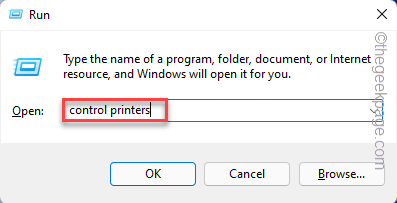
3. Maintenant, sur le volet à droite, appuyez sur le "Imprimantes et scanners»Paramètres pour trouver la liste complète des imprimantes.
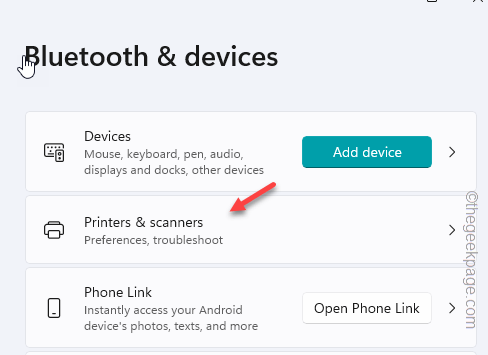
4. Ici, appuyez sur l'imprimante qui imprime des images partielles pour l'ouvrir.
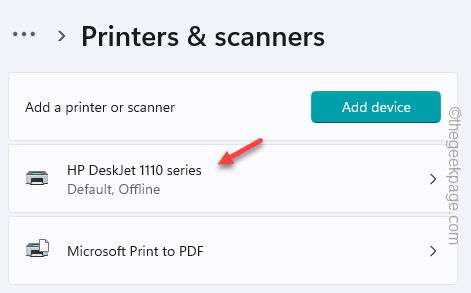
5. Ensuite, faites défiler vers le bas et appuyez sur "Préférences d'impression”Option pour ouvrir cela.
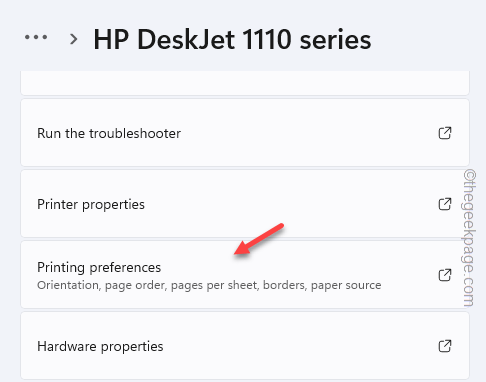
De là, les paramètres réels de l'imprimante diffèrent en fonction du type, l'imprimante du fabricant M que vous utilisez. Donc, nous avons donné une idée approximative des changements que vous devez apporter.
5. Maintenant, recherchez l'option de mise en page du papier ici. Si vous ne pouvez pas le découvrir, allez au «Mise en page" section.
6. Après cela, appuyez sur "Avancé… ”Pour ouvrir les paramètres de l'imprimante avancés.
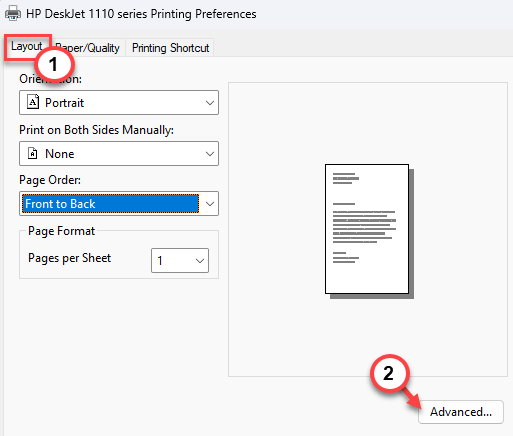
7. Voyez si vous pouvez trouver le Taille de papier ou Format papier. Si vous pouvez le voir, réglez-le sur le
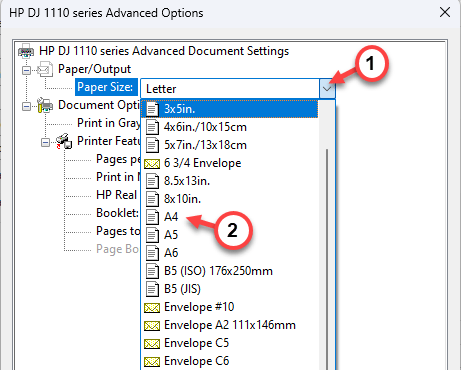
Maintenant, enregistrez cette modification et essayez d'imprimer le même document.
Vérifiez si l'imprimante imprime la moitié de la page ou non.
Correction 4 - Retirez le conducteur de l'imprimante et réinstallez-le
Retirez le pilote d'imprimante de votre ordinateur et réinstallez l'imprimante. De cette façon, si vous avez mal configuré l'imprimante, vous pouvez le réinstaller sur l'ordinateur.
Étape 1 - Retirez le conducteur de l'imprimante
1. À l'aide de la barre de recherche, tapez "imprimantes" dans la boite.
2. Ensuite, appuyez sur "Imprimantes et scanners»Paramètres pour l'ouvrir.
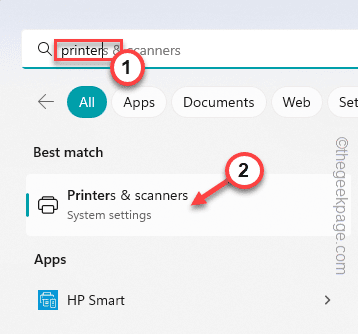
3. Maintenant, cliquez sur l'imprimante pour accéder à ses paramètres.
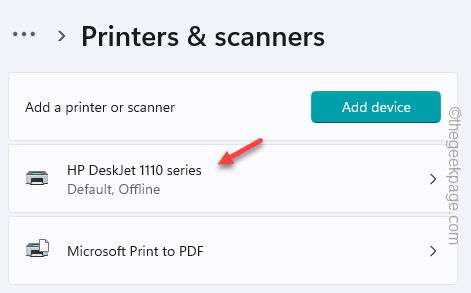
4. À l'intérieur ici, vous pouvez trouver toutes sortes d'options d'imprimante.
5. Faites défiler tout le long du volet à droite et cliquez sur "Plus d'appareils et de paramètres d'imprimantes"Pour ouvrir ça.
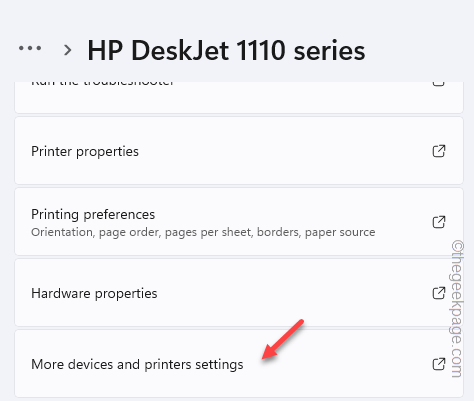
6. Dans la page des appareils et imprimantes, recherchez le périphérique d'imprimante que vous utilisez.
7. Alors, sélectionner ça et taper "Propriétés du serveur d'imprimantes"Pour ouvrir ça.
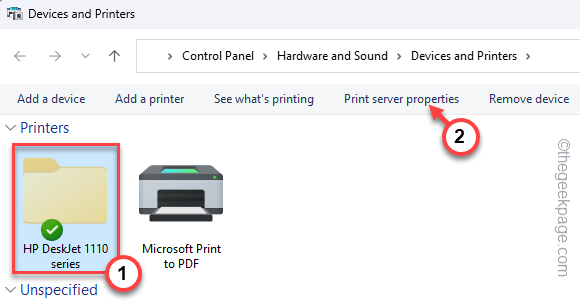
8. Rendez-vous sur le «Conducteurs»Onglet.
9. Tous les pilotes d'imprimante y sont répertoriés. Alors, sélectionnez l'imprimante et appuyez sur "Retirer".
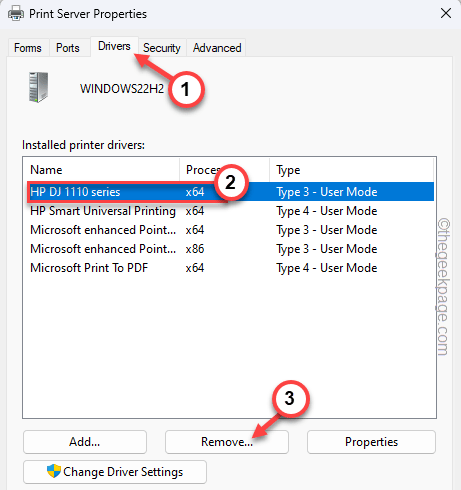
dix. Une invite vous apparaîtra pour choisir. Sélectionnez le "Retirer le conducteur uniquement" option.
11. Ensuite, appuyez sur "D'ACCORD«Pour supprimer le conducteur de l'imprimante.
Si un message d'avertissement apparaît, confirmez-le et continuez.
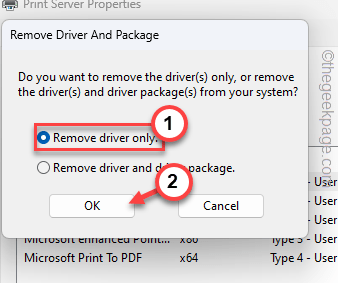
Après cela, fermez tout et redémarrage ton ordinateur.
Étape 2 - Réinstallez l'imprimante
Maintenant, vous devez réinstaller le conducteur de l'imprimante. Il est préférable de télécharger le dernier sur le site Web du fabricant et de l'installer. Alors, suivez ces étapes -
1. Vous pouvez vous rendre sur le site Web du fabricant d'imprimantes et télécharger le pilote pour votre imprimante spécifique.
Voici les liens vers tous les sites Web des pilotes du fabricant d'imprimantes -
- Téléchargement du pilote canon
- Téléchargements de logiciels et de pilotes HP
- Téléchargements d'Epson
- Brother Driver Downloads
- Téléchargements de pilotes Sharp
- Installateur du logiciel de l'imprimante Samsung
Nous avons montré les étapes pour télécharger et installer un pilote d'imprimante HP.
2. Alors, saisir Votre modèle d'imprimante et appuyez sur "Soumettre”Pour rechercher le dernier pilote d'imprimante.
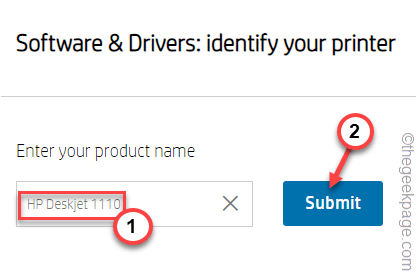
3. Après cela, développez Utilitaire logiciel et trouver le conducteur de l'imprimante.
4. Puis clique "Télécharger"Pour télécharger le dernier pilote.
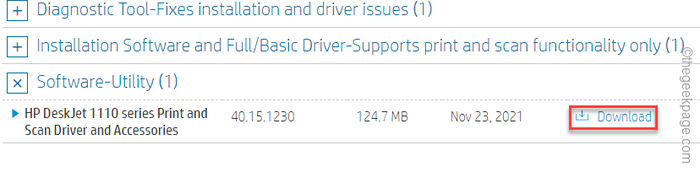
5. Lorsque le pilote est téléchargé, allez le localiser dans File Explorer.
6. Maintenant, tapez deux fois le conducteur pour commencer à installer le pilote.
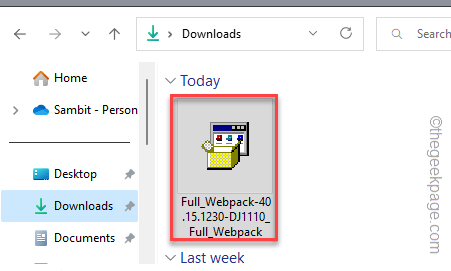
Maintenant, suivez les instructions sur votre écran et terminez le processus de configuration. Lorsque le processus de configuration est terminé, vous pouvez imprimer à nouveau.
Essayez simplement d'imprimer le document une fois de plus et de le tester.
Fix 5 - Redémarrer le service de spouleur d'imprimante
Essayez de redémarrer le bobineur d'imprimante et essayez d'imprimer le document.
1. Écrire "prestations de service"Dans la boîte de recherche.
2. Ensuite, appuyez sur "Prestations de service"Pour ouvrir cet utilitaire.
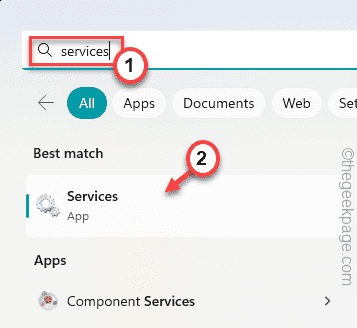
3. Sur la page des services, descendez pour trouver le «Bobinerie imprimée" service.
4. Ensuite, tape à droite et appuyez sur "Redémarrage”Pour redémarrer le service.
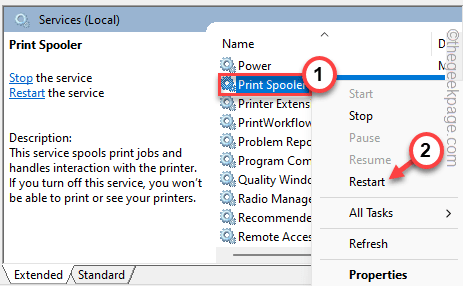
Attendez que votre système redémarre le service de spouleur d'imprimante. Ensuite, essayez d'imprimer le même document une fois de plus.
Tester si cela résout votre problème.
- « Comment installer une coque ouverte pour restaurer le menu de démarrage classique sur Windows 11
- Il y avait un problème en analysant l'erreur du package sur le téléphone Android [résolu] »

